Jeszcze niedawno wiele osób zastanawiało się, czy nauczanie online to przyszłość, czy jedynie konieczność. Dziś znamy już odpowiedź na to pytanie. Z drugiej strony wiemy jednak, że nie wszyscy są gotowi, aby z dnia na dzień całkowicie zmienić organizację nauczania i płynnie przejść na zajęcia online.
Właśnie dlatego, postanowiliśmy ułatwić Wam to zadanie zbierając w jednym miejscu wszystkie informacje dotyczące nauczania online w szkole językowej!

Co znajdziesz w tym artykule?
- Dlaczego rynek nauczania online rośnie?
- Nauczanie online w szkołach językowych
- Dlaczego warto wprowadzić segment online w szkole językowej?
- Jak wybrać program do lekcji online?
- Jak wygląda nauczanie online w LangLion?
- Podsumowanie – nauczanie online w szkole językowej
Dlaczego rynek nauczania online rośnie?
Coraz więcej osób wybiera naukę online i nie dzieje się to przypadkiem. To efekt kilku ważnych zmian, które sprawiły, że ta forma edukacji stała się naprawdę popularna.
1. Zmiana stylu życia i pracy
Nasze życie wygląda inaczej niż jeszcze kilka lat temu. Wielu ludzi pracuje zdalnie albo w modelu hybrydowym, a czas wolny chcą spędzać elastycznie. Kursy online pozwalają dopasować naukę do własnego grafiku i uczący się nie są już przywiązani do konkretnego miejsca czy godziny.
2. Edukacja online stała się codziennością
Jeszcze niedawno zajęcia online były traktowane jako coś dodatkowego. Dziś to normalna i w pełni akceptowana forma nauki. Szkoły językowe, uczelnie i firmy szkoleniowe coraz częściej przenoszą swoje zajęcia do internetu, a uczniowie i rodzice podchodzą do tego naturalnie, jak do tradycyjnych lekcji.
3. Technologie wspierają naukę
Nowoczesne narzędzia sprawiają, że nauka online jest łatwiejsza i ciekawsza. Interaktywne platformy, aplikacje na telefon czy rozwiązania oparte na sztucznej inteligencji pomagają dopasować zajęcia do indywidualnych potrzeb, śledzić postępy i korzystać z ogromnych zasobów materiałów.
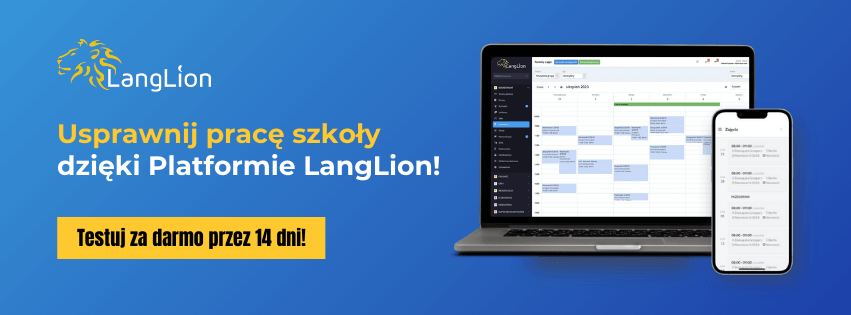
Nauczanie online w szkołach językowych – jak wygląda obecna sytuacja?
Szkoły językowe coraz częściej przenoszą swoje zajęcia do internetu i trudno się temu dziwić. Uczniowie są już gotowi na taką formę nauki, a rynek szkół językowych zmienia się w zawrotnym tempie.
Nauczanie online to już standard
Lekcje przez internet przestały być dodatkiem czy „planem awaryjnym”. Dziś są normalną częścią oferty szkół językowych i coraz więcej osób wybiera właśnie tę formę nauki. Co więcej, niektóre szkoły mają w swojej ofercie tylko kursy językowe online.
Rynek globalnie rośnie bardzo szybko
Zapotrzebowanie na edukację online rośnie na całym świecie. To trend, który nie omija także szkół językowych – kto nie dostosuje się do zmian, zostanie w tyle.
Badania pokazują, że rynek e-learningu na świecie cały czas szybko się rozwija. Według danych Mordor Intelligence rośnie on w tempie ok. 11% rocznie, a niektóre prognozy mówią nawet o wzroście przekraczającym 18% rocznie (MarkNtel Advisors, Facts & Factors).
W Polsce uczniowie są już oswojeni z nauką online
Pandemia przyspieszyła zmiany, a teraz lekcje online są dla polskich uczniów czymś naturalnym. Większość z nich korzystała już z tej formy nauki i nie ma obaw, żeby kontynuować ją na dłużej.
Poza tym uczniowie i ich rodzice są już przyzwyczajeni do:
- szybkiego i prostego dostępu do zajęć online,
- dostępu do materiałów,
- możliwości odtwarzania nagrań,
- łatwych zapisów na zajęcia,
- wygodnych płatności online.
Rosnąca konkurencja
Na rynku działa coraz więcej szkół językowych i platform online. To oznacza, że aby się wyróżnić, nie wystarczy już tylko dobra oferta – trzeba być obecnym tam, gdzie są uczniowie, czyli w internecie.
Trzeba też pamiętać o konkurencji pośredniej, takiej jak prywatni korepetytorzy, self-learning czy narzędzia oparte na AI.
Więcej na ten temat znajdziesz w naszym artykule o analizie konkurencji w szkole językowej!
Dlaczego warto wprowadzić nauczanie online w szkole językowej?
Coraz więcej szkół językowych decyduje się na rozwój oferty online. To nie tylko odpowiedź na oczekiwania uczniów, ale też szansa na rozwój biznesu i wyróżnienia się się na tle innych szkół.
Dywersyfikacja przychodów
Lekcje online mogą być dodatkowym źródłem dochodów szkół językowych. Dzięki nim szkoła nie jest uzależniona tylko od zajęć stacjonarnych i może lepiej zabezpieczyć się na wypadek zmian rynkowych lub gdy zajęcia stacjonarne nie mogą się odbywać.
Nowe grupy klientów
Dzięki kursom online szkoła może dotrzeć do osób, które do tej pory nie miały możliwości uczestniczyć w zajęciach. To szansa na przyciągnięcie nowych uczniów spoza swojej miejscowości, a nawet z zagranicy.
Skalowalność
Segment online pozwala łatwo zwiększać liczbę kursów i uczniów bez konieczności powiększania powierzchni szkoły czy zatrudniania wielu nowych lektorów.
To rozwiązanie, które daje elastyczny i szybki rozwój bez ponoszenia dodatkowych kosztów, jakie wiążą się z zajęciami stacjonarnymi, na przykład wynajmem sal czy utrzymaniem infrastruktury.
Wizerunek
Szkoła, która oferuje naukę online, pokazuje, że idzie z duchem czasu, korzysta z nowoczesnych rozwiązań i przede wszystkim odpowiada potrzebom klienta. To buduje profesjonalny wizerunek szkoły i sprawia, że uczniowie chętniej wybierają właśnie taką placówkę.
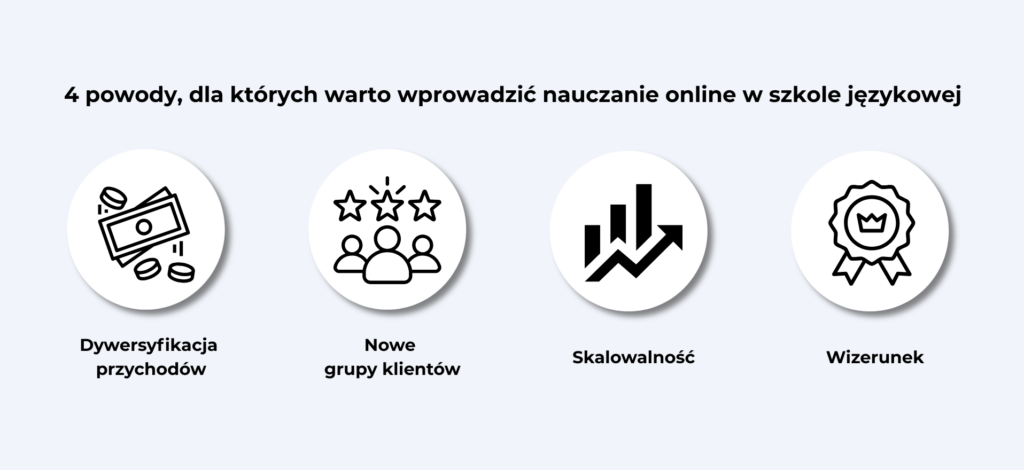
Jak wybrać program do lekcji online?
Nauka online stała się codziennością, dlatego wybór odpowiedniego programu do prowadzenia lekcji ma ogromne znaczenie dla jakości zajęć, komfortu uczniów i nauczycieli, a także dla efektywności całego procesu nauczania.
Oto cztery najważniejsze kwestie, które warto wziąć pod uwagę.
Bezpieczeństwo i ochrona prywatności
Praca z danymi osobowymi uczniów wiąże się z dużą odpowiedzialnością. Niewłaściwe zabezpieczenia mogą prowadzić do poważnych konsekwencji prawnych i finansowych. Dlatego warto upewnić się, że platforma spełnia wysokie standardy ochrony danych i jest zgodna z europejskimi przepisami.
Funkcje wspierające e-learning
Nie każda platforma jest tworzona z myślą o edukacji. Część z nich wymaga różnych obejść czy dodatkowych narzędzi, co utrudnia prowadzenie zajęć. Warto postawić na rozwiązanie, które ma wbudowane funkcje odpowiadające realnym potrzebom nauczycieli i uczniów.
Intuicyjność obsługi i dostępność w przeglądarce
Dla uczniów ważne jest, aby mogli szybko i wygodnie dołączyć do zajęć. Najlepiej jednym kliknięciem w przeglądarce, bez instalowania dodatkowych aplikacji. Prosty dostęp to dziś standard i coś, czego klienci oczekują.
Możliwość personalizacji i branding
Platforma powinna pozwalać na dostosowanie wyglądu do identyfikacji wizualnej szkoły, np. dodanie logotypu czy kolorów firmowych. To drobny element, ale ma ogromne znaczenie dla wizerunku i profesjonalnego odbioru placówki.
Jak wygląda nauczanie online w LangLion?
LangLion to program do zarządzania szkołą językową, który zawiera między innymi moduł Nauczanie Online.
Dzięki temu rozwiązaniu cała organizacja zajęć online staje się prosta, przejrzysta i dostępna dla wszystkich – zarówno lektorów, jak i kursantów i ich rodziców.
Chcesz zobaczyć, jak mogłoby wyglądać nauczanie online w Twojej szkole językowej? Napisz do nas lub umów się na bezpłatną prezentację – bez żadnych zobowiązań!
Planowanie zajęć
W LangLion mamy możliwość integracji z zajęciami online w bardzo wygodny sposób. Planowanie zajęć przebiega intuicyjnie: określamy, kiedy mają się odbywać, w jakim trybie, z którymi lektorami oraz jakie stawki im przysługują.
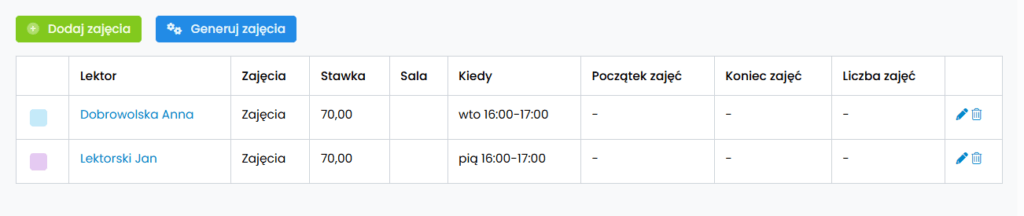
W konfiguracji wystarczy zaznaczyć, że zajęcia mają być dostępne online i wybrać dostawcę usługi. Dostępne platformy do nauczania online w LangLion to:
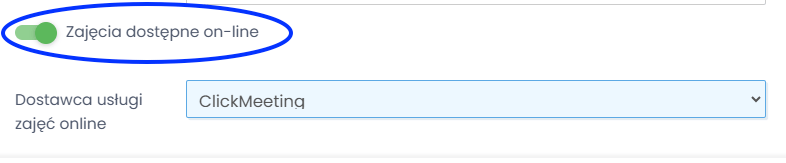
Dzięki integracji każdy lektor i kursant od razu widzi zaplanowane zajęcia online.
Ustawienia i powiadomienia
Proces konfiguracji jest bardzo prosty: po założeniu konta np. w ClickMeeting wystarczy w ustawieniach znaleźć klucz API, wkleić go w LangLionie i od tego momentu zajęcia mogą rozpoczynać się bezpośrednio w wirtualnym pokoju ClickMeeting.
Co ważne, można ustawić automatyczne przypomnienia o zbliżających się zajęciach. System pozwala wybrać, ile czasu przed rozpoczęciem lekcji ma zostać wysłane powiadomienie e-mail.
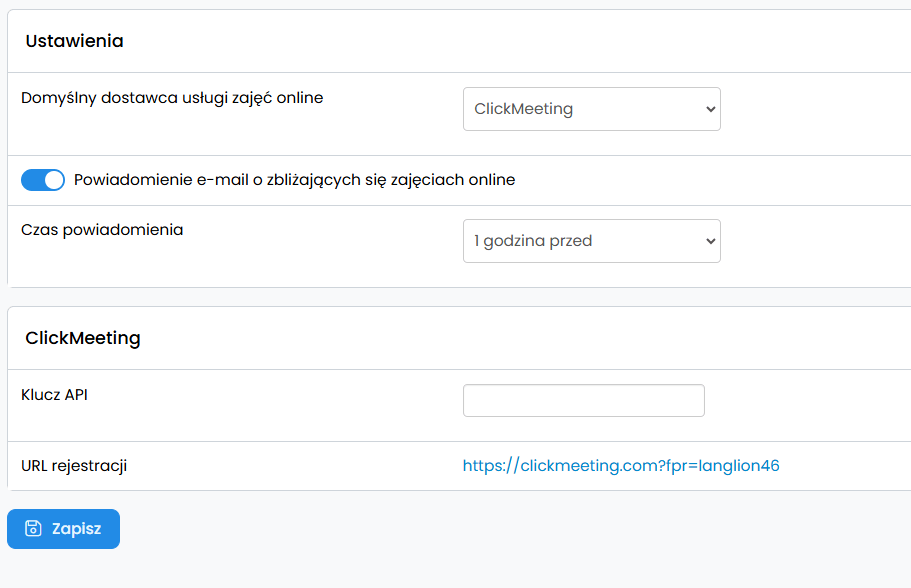
Dzięki temu kursanci nie zapominają o spotkaniach, a z samego maila mogą od razu przejść do lekcji i dołączyć jednym kliknięciem. To eliminuje konieczność wysyłania linków i pilnowania komunikacji, co wcześniej bywało dużym utrudnieniem.
Panel lektora
Dla lektorów wszystko jest maksymalnie uproszczone. Przy każdej lekcji pojawia się przycisk „Dołącz do zajęć”, który przenosi ich bezpośrednio do spotkania. Po zalogowaniu do panelu mogą natychmiast rozpocząć prowadzenie lekcji.
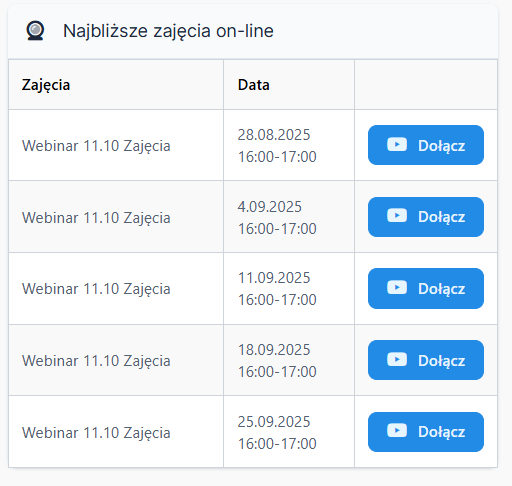
Panel kursanta
Z perspektywy kursanta jest równie przejrzyście. Oprócz powiadomienia mailowego, na stronie głównej panelu ma on zawsze widoczną informację o spotkaniu i przycisk „Dołącz”. Może też łatwo zgłosić swoją nieobecność czy odwołać zajęcia indywidualne.
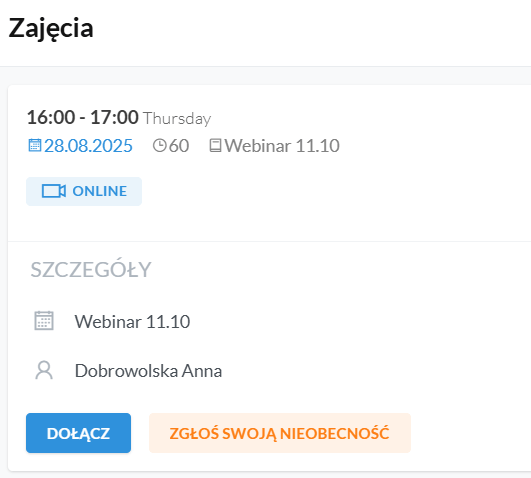
Chcesz zobaczyć, jak mogłoby wyglądać nauczanie online w Twojej szkole językowej? Napisz do nas lub umów się na bezpłatną prezentację – bez żadnych zobowiązań!
Podsumowanie – nauczanie online w szkole językowej
Nauczanie online w szkołach językowych dynamicznie się rozwija dzięki zmianom stylu życia, akceptacji tej formy edukacji i wsparciu nowoczesnych technologii.
Zajęcia przez internet stają się standardem, a rynek e-learningu rośnie globalnie w tempie nawet kilkunastu procent rocznie. Uczniowie są coraz bardziej oswojeni z tą formą nauki, oczekując wygodnego dostępu, nagrań, materiałów i płatności online.
Szkoły językowe wprowadzają nauczanie online, by zwiększyć przychody, dotrzeć do nowych grup klientów i skalować ofertę bez konieczności rozbudowy infrastruktury. To również sposób na wzmocnienie wizerunku nowoczesnej i elastycznej placówki.
Wybierając program do lekcji online, należy zwrócić uwagę na cztery kluczowe aspekty: bezpieczeństwo danych, funkcjonalność edukacyjną, intuicyjność dostępu w przeglądarce oraz możliwość personalizacji i dopasowania wizualnego do marki szkoły.

